
Google heeft onlangs een set beveiligingssleutels voor tweefactorauthenticatie (2FA) uitgebracht de Titan-beveiligingsbundel . Deze set bevat een traditionele USB-gebaseerde Universal Second Factor (U2F) -sleutel voor gebruik op een computer en een combinatie van Bluetooth / USB-sleutel voor mobiel. Hier leest u hoe u alles instelt.
Dus wat is de Titan Security-bundel?
Meestal krijg je als je een U2F-sleutel koopt een sleutel om overal te gebruiken. Hoewel dit verreweg de veiligste manier is om uw accounts te beveiligen, wat gebeurt er als u die sleutel verliest? Het is niet het einde van de wereld of zo, maar toch - het is ook niet geweldig.
Dat is waar Google een slimme zet mee doet de Titan-bundel : het wordt geleverd met twee sleutels. Nadat u beide sleutels aan uw account hebt toegevoegd, kunt u de USB-sleutel als back-up in een la gooien en de USB- / Bluetooth-sleutel bij u houden, aangezien deze zowel op computers als mobiel werkt. Bovendien krijg je voor slechts $ 50 een paar sleutels voor dezelfde prijs als de meeste zelfstandige Bluetooth-sleutels.

Als je je Bluetooth-sleutel kwijtraakt, heb je nog steeds een solide back-up. Aangezien uw sleutels geen gegevens lokaal opslaan, wordt uw accountbeveiliging op geen enkele manier in gevaar gebracht als u een sleutel verliest.
Hoe u de Titan Keys aan uw accounts kunt toevoegen
Laten we eerst één ding duidelijk maken: dit zijn standaard U2F-sleutels die werken elk account dat authenticatie via een beveiligingssleutel ondersteunt - dit omvat, maar is niet beperkt tot Google-accounts.
Dat gezegd hebbende, zullen we voor deze tutorial kijken naar het beveiligen van een Google-account met deze sleutels. Houd er rekening mee dat hetzelfde proces (min of meer) zal werken voor elk account dat U2F ondersteunt.
Ga om te beginnen naar je Google-accountpagina en klik vervolgens op de link "Aanmelden bij Google".
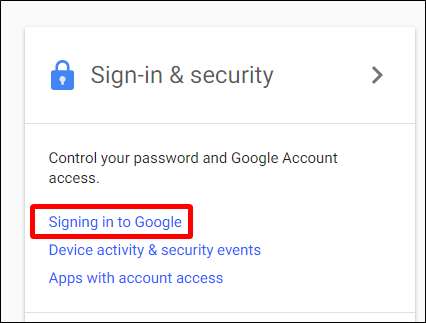
Klik op de pagina Wachtwoord en aanmeldingsmethode op de optie "2-stapsverificatie". U wordt gevraagd om in te loggen op uw account.

Als je geen 2FA hebt ingesteld, ga je gang en doe dat nu . Als u het al heeft ingesteld, scrolt u omlaag naar het gedeelte "Alternatieve tweede stap instellen", vindt u het gedeelte "Beveiligingssleutel" daaronder en klikt u daar op de knop "Beveiligingssleutel toevoegen".

Er verschijnt een venster waarin u wordt gevraagd of u uw beveiligingssleutel heeft. Klik op "Volgende" om te beginnen.
Vervolgens wordt u gevraagd uw sleutel aan te sluiten. Ik gebruik de USB-sleutel, maar dit deel werkt hetzelfde voor beide soorten sleutels. Verbind de sleutel via USB en druk op de knop erop. Als u Chrome gebruikt, krijgt u een verzoek van de browser om toegang tot de sleutel te krijgen. Ga je gang en klik op de knop "Toestaan".
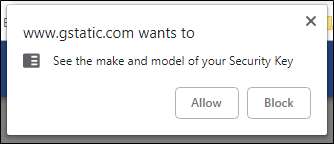
Na een paar seconden is de sleutel geregistreerd op uw account en kunt u deze een naam geven. Omdat de Titan-bundel twee sleutels heeft, heb ik voor deze "Titan USB" gekozen - de andere wordt "Titan BLE".
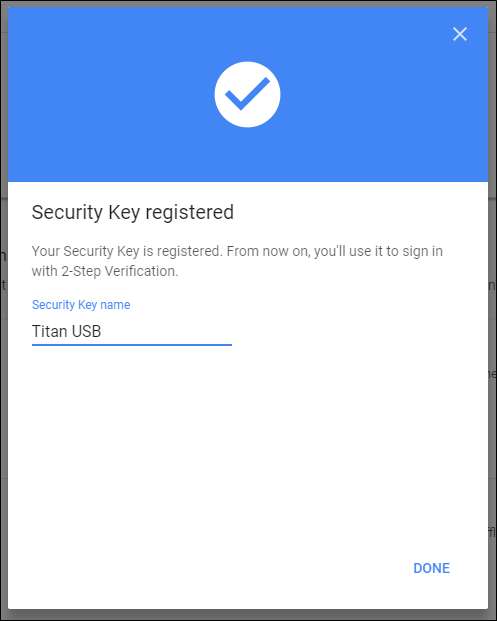
Op dat moment ben je klaar. Ga je gang en doe hetzelfde om de Bluetooth-sleutel toe te voegen. Wanneer u wordt gevraagd om de sleutel op uw computer aan te sluiten, doet u dit via USB en drukt u op de knop, net als bij de USB-sleutel.
Zodra de Bluetooth-sleutel aan uw account is gekoppeld, werkt deze via Bluetooth met uw mobiele apparaten. U hoeft daar geen USB-kabel voor te gebruiken.
Hoe u de Bluetooth Titan Key gebruikt om in te loggen
Wanneer u de Titan Keys aan een account heeft toegevoegd, wordt u elke keer dat u op een nieuw apparaat probeert in te loggen op dat account, gevraagd deze te gebruiken. Hoewel het gebruik van de USB-sleutel vrij eenvoudig is - sluit hem aan en druk op de knop - kan de Bluetooth-sleutel op mobiele apparaten een beetje een raadsel zijn als je er nog nooit een hebt gebruikt.
Stel dat u zich aanmeldt bij uw account op een nieuw Android-apparaat. Nadat u uw Gmail-adres en wachtwoord heeft ingevoerd, wordt u gevraagd uw account te verifiëren met uw beveiligingssleutel. Om dit te doen, moet u de sleutel aan uw telefoon koppelen.
De telefoon zal u vragen om uw Titan Key te koppelen. Tik op de knop "Volgende" en druk vervolgens lang op de knop op uw sleutel totdat de Bluetooth-knop begint te knipperen. De telefoon zou dan de sleutel moeten vinden, die in een lijst zal verschijnen. Zorg ervoor dat de naam op de achterkant van de toets overeenkomt met wat uw telefoon laat zien en tik erop.
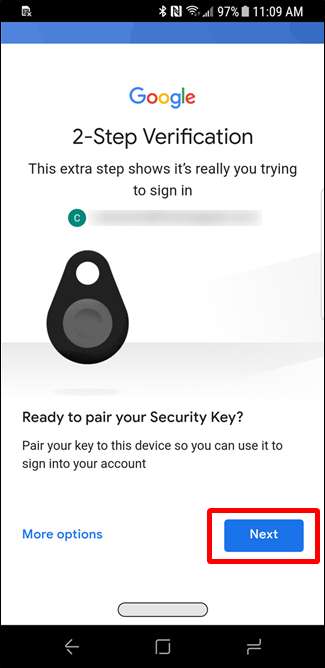
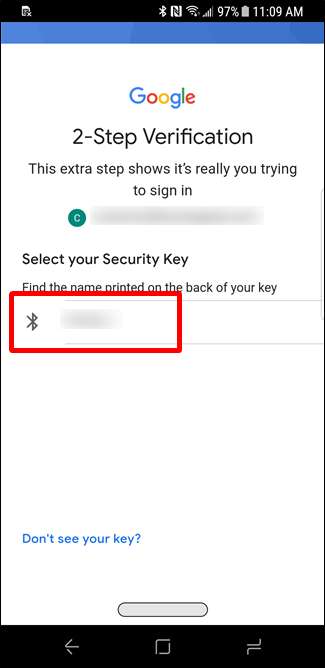
Vervolgens wordt u om de pincode gevraagd - deze staat ook op de achterkant van de sleutel, net boven de naam van het apparaat-ID. Typ de pincode en tik vervolgens op de knop "OK".
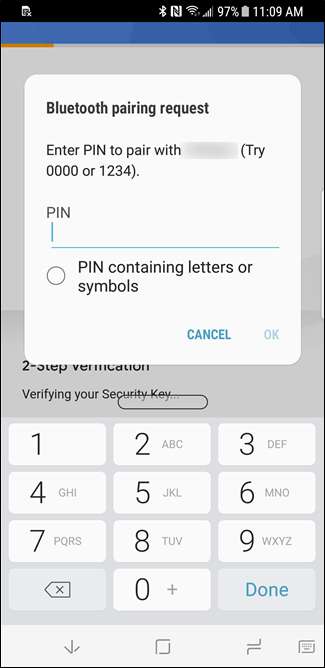
De sleutel is nu gekoppeld en bevestigd, en u wordt onmiddellijk aangemeld bij uw account.
De Titan-bundel gebruiken op andere accounts
U kunt de Titan Keys gebruiken op elk account dat U2F ondersteunt, maar het is de moeite waard om in gedachten te houden dat u bij sommige accounts, zoals Twitter, slechts één sleutel kunt toevoegen. In dat geval raden we je aan de sleutel toe te voegen die je waarschijnlijk bij je hebt. Dit zou de Bluetooth-optie moeten zijn. Het is de meest veelzijdige van de twee toetsen, omdat het gemakkelijk werkt op zowel een computer als mobiel, via USB of Bluetooth.







